無料でダウンロードできる化学構造描画ソフトであるケムスケッチの使い方テクニックを紹介します。
ケムスケッチを使えば、イオンや高分子などを含む様々な構造式を描画することが出来ます。
(ケムスケッチのインストール方法はコチラで解説しています。)
Contents
イオンを描きたいとき
例えば酢酸イオン(CH3COO-)を描きたい時の手順
1. まずCH3COOHを描く
2. 次に、左の「+」タブをクリックして「-」を選ぶ
3. OH部分にカーソルを合わせてクリックすればOK
左のタブから電荷の種類を選んで、水素の場所でクリックして下さい!
(Structureモード)
炭素以外の原子を含む構造式を描きたい場合
■例えば、「ベンゼンスルホン酸」の場合
1. まずトルエンを描く
2. 次に左のタブからS(硫黄)を選んで、メチル基の炭素の上でクリックする → CがSに変わる
3. そのままSを選択した状態で、Sの上でクリックし手の数(結合の数)を増やす
4. O(酸素)を選んで、目的の場所の上でクリックする
5. 手の上でクリックし、二重結合を作る
まずトルエンを作るところがポイント!
-SO3Hなど、結合を描かずに表示する方法
■同じく、「ベンゼンスルホン酸」の場合
 ベンゼンスルホン酸の線有りから無しへ
ベンゼンスルホン酸の線有りから無しへ1. トルエンを書く
2. 左の『A』に結合が3本生えているアイコンのタブをクリック
3. -SO3Hを作りたい場所(=メチル基)の上でクリック
4. すると『Edit Label』と書かれたウィンドーが表示される
5. -SO3Hを選んで『Insert』をクリック
構造式の結合を綺麗に書く方法
■同じく、「ベンゼンスルホン酸」の場合

1. まず普通にベンゼンスルホン酸を描く
2. 次に上のタブの赤白矢印マークがあるのでそれをクリック
3. 目的の形になるまで赤白矢印マークのクリックを繰り返す
高分子の[]nを作る方法
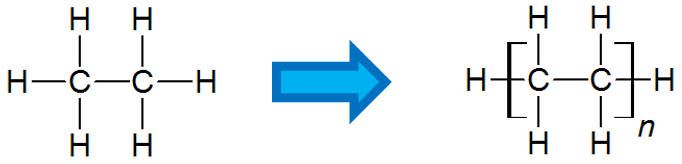
1. 目的のモノマー単位を描く -CH2-CH2-など
2. 上の真ん中辺りにある[]nのタブを選んで『Apply』をクリック
3. カッコ(『[』と『])をつけたい位置をそれぞれ選んで『Close』をクリック
結合の手の部分を表示させる方法
そもそも結合(C-H結合の手の部分)を表示させる方法はどうするのか?
→先ほどのポリエチレンの例を使って答えます。
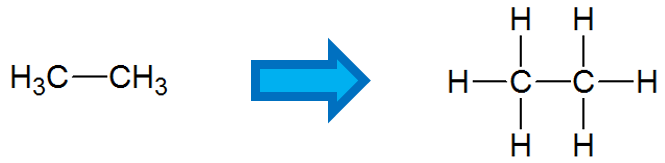
1. まずCH3-CH3を描く
2. 次に左と右それぞれのC(炭素)の上でクリックし手を生やす(C-C結合)
3. 左のタブからH(水素)を選んで、外側のCの上でクリックし、C-H結合を作る
4. それを左と右の炭素それぞれ3か所ずつ行う(計6か所)
(※Toolsの『Add Explicit Hydrogens』を使う方法もある)
5. 形が汚いので、上の方にある赤白矢印のマークを押す
6. 何回かクリックして最も最適な角度(結合角が90℃)になるようにする
炭素を表示させる方法
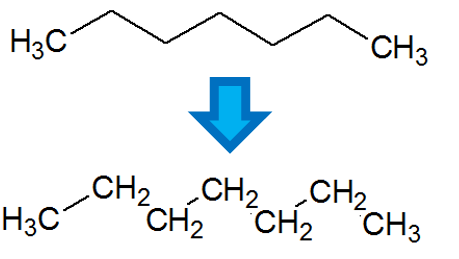
1. 表示させたい箇所を選択
2. Tools → Structure Properties → Common → Show Carbons → All をチェック
3. Apply → Close でOK
C-H結合を表示する方法
例えば、先ほどのCH3-CH3の場合
→『Add Explicit Hydrogens』を使います。
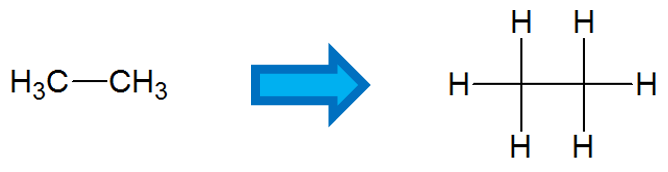
1. まず普通にCH3-CH3を描く
2. 全体を選択する
3. 一番上の行にあるタブの中からToolsを選び、Add Explicit Hydrogensをクリック
4. C-H結合が全て表示される
この時、C(炭素)の表示が消えてしまうが、「炭素を表示させる方法」で解説した、ToolsからShow All Carbonsにチェックを行うことで、Cが表示されるようになる
作った構造式を綺麗な画像として保存する方法
保存するときに、jpg形式を選択する。
その時、下に「Options」というボタンがあるのでクリックすると、Image resolutionという項目があるので、その値を上げる。(ex. 720dpi)
さらに鮮明にしたいときは、その下に画像の圧縮度を表すCompression Qualityという項目があるのでその値を最大100にする。(1~100)
参考資料
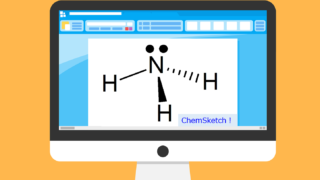
















不斉炭素原子を表す*の付け方を教えて頂きたいです。